Pernahkah handphone Android Anda mengalami bootloop, error sistem dan mati total ? Jika pernah, maka Anda dapat mengatasi masalah tersebut dengan menghubungkan Qualcomm USB Driver dengan handphone Android Anda tersebut. Untuk menghubungkan Driver dengan handphone Android, Anda harus mengetahui terlebih dahulu cara install Qualcomm USB Driver.
Qualcomm USB Driver merupakan suatu driver yang dapat menghubungkan handphone Android yang menggunakan chipset dari Snapdragon dengan PC atau komputer kita. Seperti yang sudah Anda ketahui, saat ini banyak sekali merk handphone Android yang sudah menggunakan chipset Qualcomm Snapdragon. Contoh hp yang menggunakan chipset tersebut adalah seperti Lenovo, Xiaomi, Sony, dan lain sebagainya.
Menginstall Qualcomm USB Driver juga sangat mudah dapat Anda lakukan dengan cepat. Karena kita tidak perlu memiliki skill khusus untuk menginstall driver satu ini.
Cara Install Qualcomm USB Driver
Apabila Anda memiliki handphone Android yang mengalami masalah seperti bootloop, error sistem bahkan mati total, Anda dapat mengatasinya dengan cara memperbaikinya dengan komputer. Tetapi sebelum Anda memperbaikinya, Anda harus mendeteksi Android Anda di komputer maupun laptop Anda.
Anda juga tak bisa menghubungkan hp Android dengan komputer hanya dengan menggunakan kabel USB. Karena untuk mendeteksi chipset didalam hp tersebut, Anda membutuhkan sebuah aplikasi driver yang dapat mendeteksi chipset Qualcomm pada hp Android Anda.
Oleh karena itu, kita perlu untuk menginstall Qualcomm USB Driver di komputer kita terlebih dahulu. Pada artikel ini saya akan menjelaskan bagaimana cara install Qualcomm USB Driver dalam 2 cara. Cara yang pertama dengan cara manual dan otomatis.
1. Cara Install Qualcomm USB Driver secara Otomatis
Untuk menginstall Qualcomm USB Driver secara otomatis, Anda harus memenuhi kedua syarat dibawah ini, yaitu :
- Pertama harus disable Driver Signature Windows di komputer Anda
- Kedua harus mendownload driver pada link ini : Driver Qualcomm
1. Apabila Anda sudah mendownload driver Qualcomm, maka Anda harus mengekstrak file tersebut terlebih dahulu. Jika sudah maka Klik kanan pada file berekstensi .exe. Setelah itu klik menu Run as administrator.
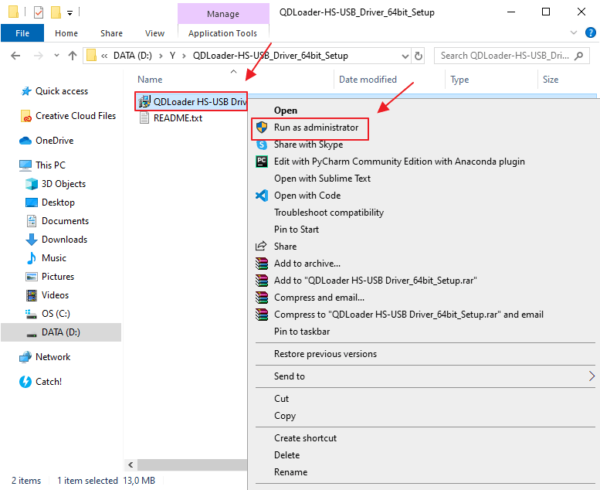
2. Kemudian pilih setup type WWAN-DHCP is not used to get IPAddress. Setelah itu klik Next.
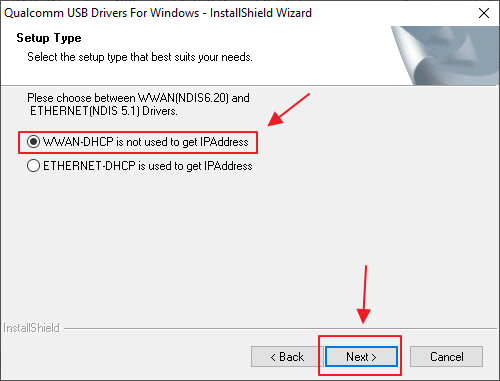
3. Klik NEXT.
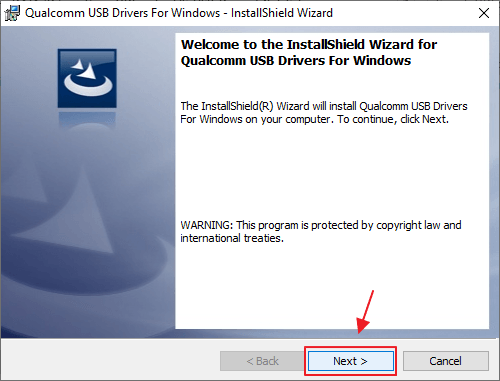
4. Pada bagian License Agreement, Pilihlah opsi I accept the terms in the license agreement. Lalu klik tombol Next.
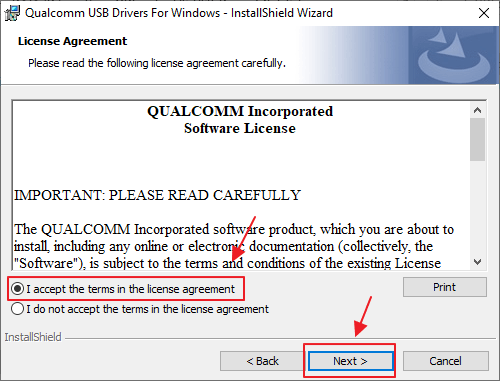
5. Klik Install untuk menginstall aplikasi Qualcomm.
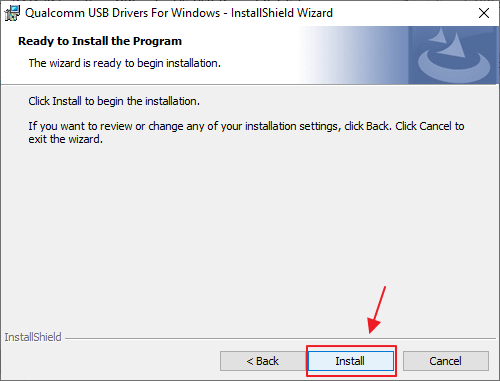
6. Jika sudah selesai menginstall maka klik Finish.
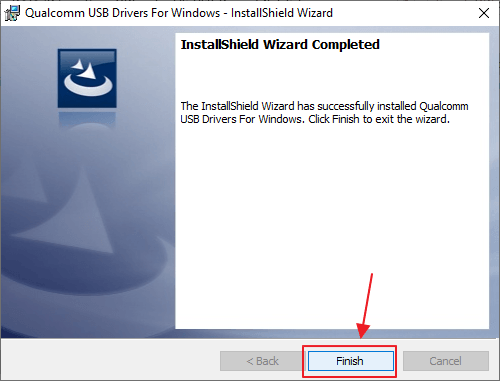
7. Untuk mengaktifkan Driver ini, Anda harus merestart komputer Anda. Maka klik Yes pada window tersebut.
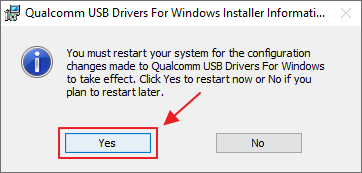
8. Tunggulah sampai komputer selesai di restart. Dan hubungkan hp Android Anda dengan komputer menggunakan kabel USB. Lalu masuk ke file explorer dan klik kanan pada nama komputer Anda. Dan pilihlah menu Manage.
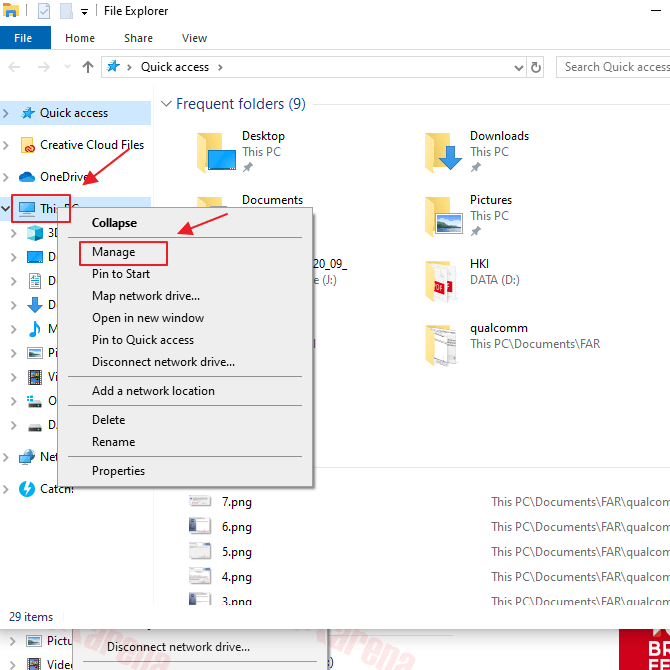
9. Jika sudah, maka pada bagian Device Manager carilah Ports (COM & LPT). Maka Anda akan melihat chipset android Anda terdeteksi didalamnya.
2. Cara Install Qualcomm USB Driver secara Manual
Pada cara yang kedua ini Anda juga harus memenuhi beberapa syarat, yaitu :
- Downloadlah file pada link berikut : Download Driver
- Buatlah hp Android Anda dalam mode EDL. Untuk mengubah hp menjadi mode EDL, Anda dapat mencarinya terlebih dahulu di google, karena setiap merk hp memiliki caranya sendiri.
1. Masuklah ke Device Manager, lalu klik pada Ports (COM & LPT). Klik kanan pada QUSB_BULK dan pilih Update Driver Software…
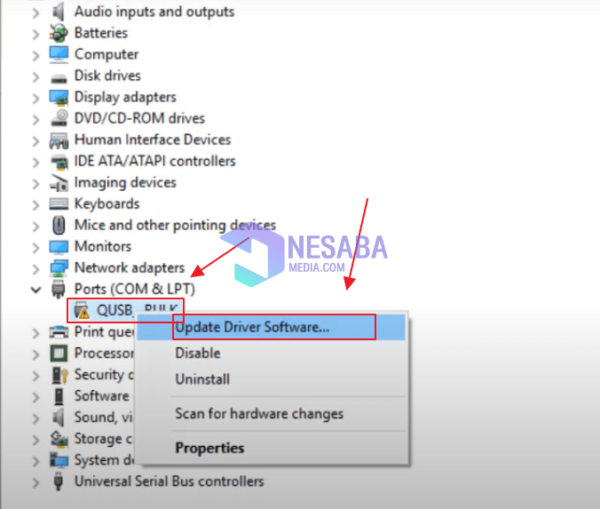
2. Setelah itu pilih Browse my computer for driver Software.
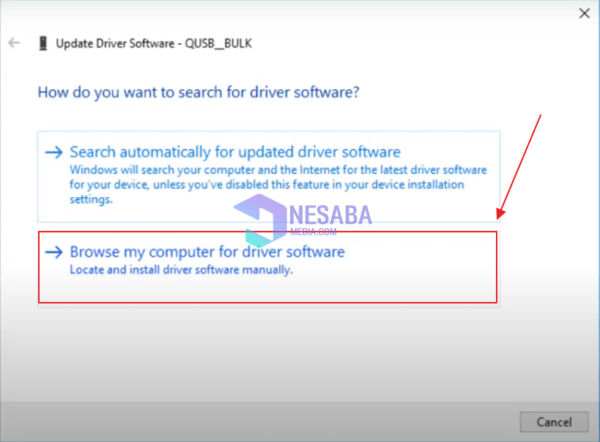
3. Lalu klik pada let me pick from a list of device drivers on my computer.
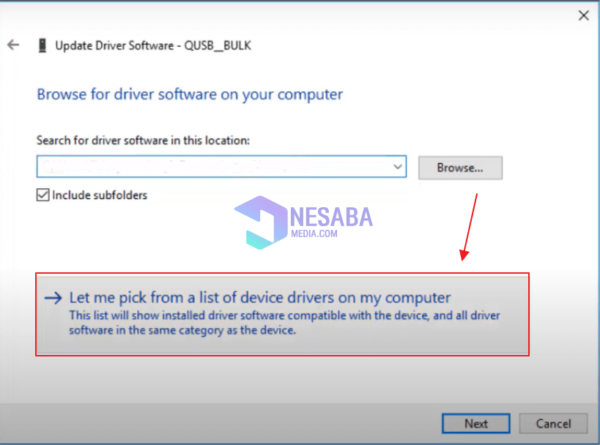
4. Klik tombol Have Disk.
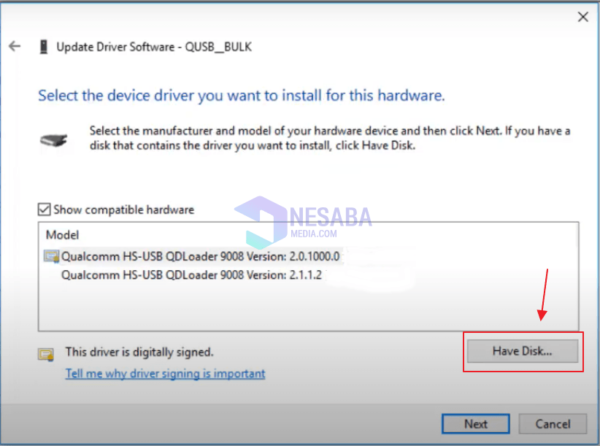
5. Sebelumnya, Anda harus mengekstrak terlebih dahulu file yang sudah didownload sebelumnya. Kemudian masuklah ke folder. Klik tombol browse dan masuk ke folder Qualcomm > Driver > dan pilih lah file qcser.inf.
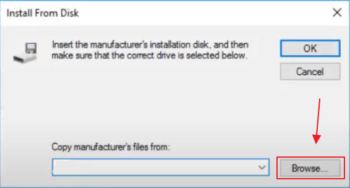
6. Setelah itu klik tombol OK.
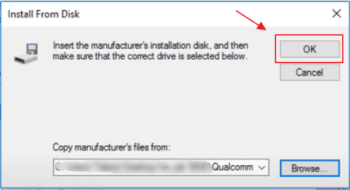
7. Klik Next.
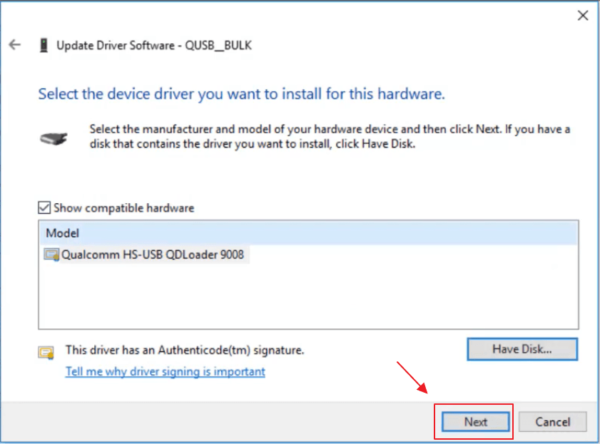
8. Maka akan muncul Windows Security. Klik Install this driver software anyway.
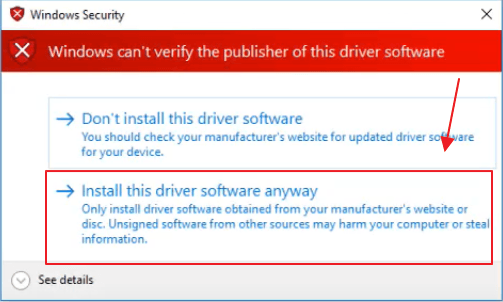
9. Maka Qualcomm driver telah terinstall.
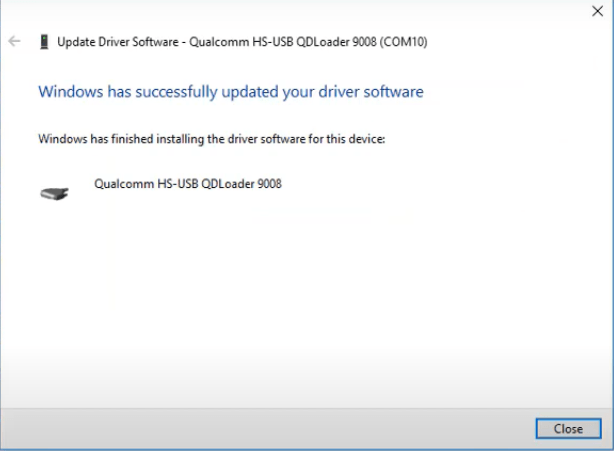
Demikianlah artikel yang membahas mengenai cara install qualcomm USB Dwiver di hp Android. Semoga artikel ini dapat membantu Anda untuk menginstall Qualcomm driver.
Editor: Muchammad Zakaria
Download berbagai jenis aplikasi terbaru, mulai dari aplikasi windows, android, driver dan sistem operasi secara gratis hanya di Nesabamedia.com:













